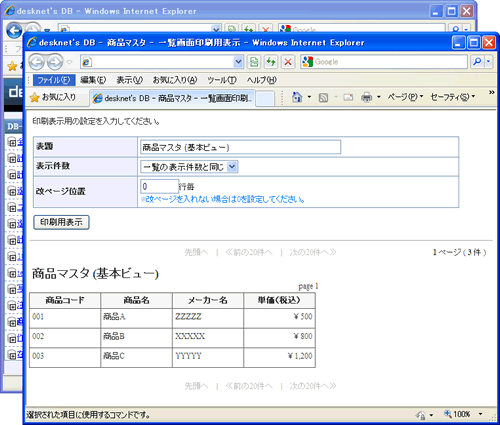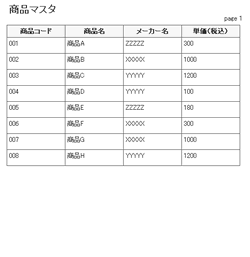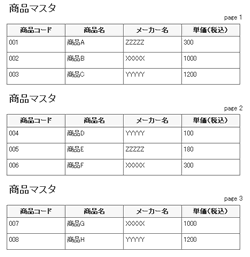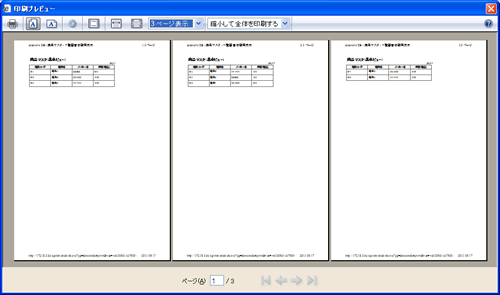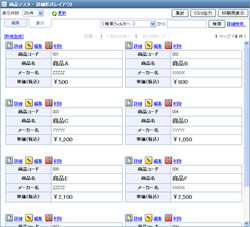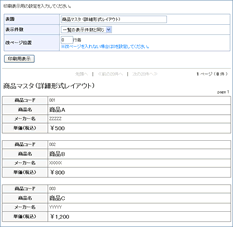ここでは、ビューの印刷用表示画面の説明をします。
ブラウザの印刷機能で当画面を印刷して下さい。
印刷表示用の設定入力欄、改ページリンク、一覧件数は印刷対象になりません。
ビューの印刷用表示画面には、以下の画像を参考に画面遷移してください。
印刷用表示は、ログイン中のユーザーが該当するDBに対して、CSVエクスポート権限がある場合のみ行えます。
CSVエクスポート権限がない場合は、ビュー画面に「印刷用表示」ボタンが表示されません。
-
ビュー画面から開く
ビュー画面の「表示」タブから、「印刷用表示」ボタンをクリックして下さい。

「印刷用表示」ボタンをクリックすると、別ウィンドウでビューの印刷用表示画面が表示されます。
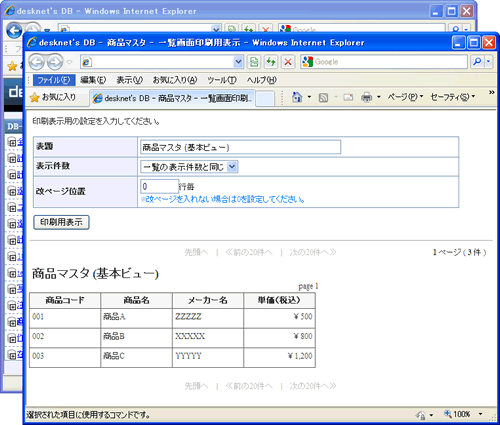
- 画面説明
-

① 印刷表示用の設定
② 一覧
① 印刷表示用の設定
印刷表示用の設定を行います。
各項目に入力して「印刷用表示」ボタンをクリックすると、設定が反映されます。
この印刷表示用の設定部分は、当画面を印刷する際に印刷対象になりません。
入力項目の詳細は以下の通りです。
[改ページ位置]
印刷実行時、強制的に改ページを行う行数を入力します。
入力された行数毎に表題とページ数が表示され、印刷時には強制的に改ページが行われます。
改ページを入れない場合は「0」を設定してください。
② 一覧
印刷表示用の設定に従った一覧が表示されます。
<表示例1>
| 改ページ位置:0(設定なし) の場合 |
改ページ位置:3 の場合 |
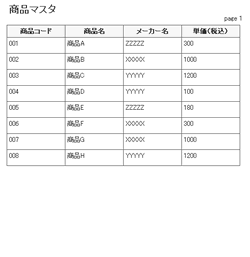 |
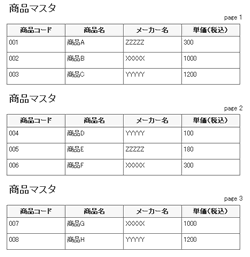 |
改ページ位置:3 の場合のブラウザ(IE8)の印刷プレビュー画面
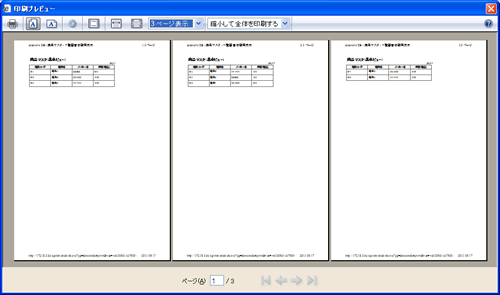
※印刷表示用の設定、改ページリンク、一覧件数は印刷されません。
<表示例2>
「詳細レイアウト」形式のビューの場合、1件分のデータ表を複数列横に並べて表示する設定ができます。
ただし複数列並べて表示するように設定されていても、印刷用表示画面では常に1列ずつの表示となります。
| ビュー画面 |
|
印刷用表示画面 |
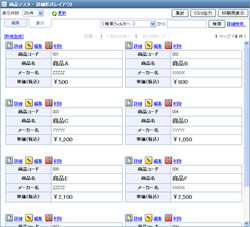 |
→ |
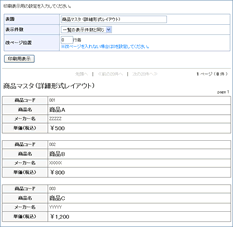 |